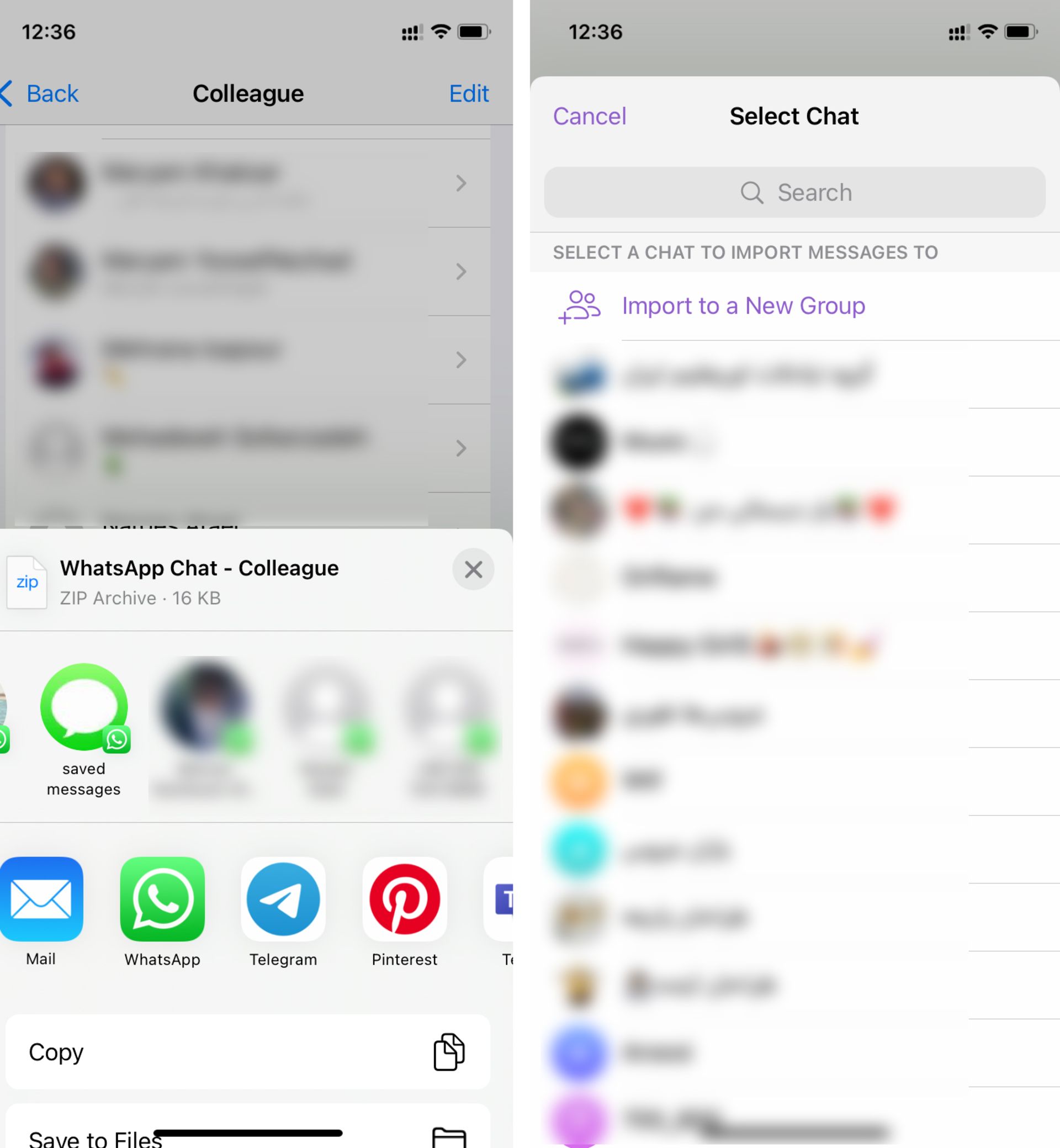آموزش انتقال چت های واتساپ به تلگرام

تلگرام را بیش از هرچیز به ارائهی بهروزرسانیهای دیوانهوار با انبوهی از قابلیتهای جذاب میشناسیم؛ قابلیتهایی که باعث شدهاند تا این پیامرسان مسدودشده کماکان جزو سه پلتفرم محبوب ایرانیها باقی بماند. امکان انتقال پیامها از واتساپ به تلگرام، یکی از همین قابلیتهای سودمند بهشمار میآید.
چه چتهای خصوصی باشد، چه چتهای گروهی، انتقال پیامها از واتساپ به تلگرام، به سادهترین شکل ممکن صورت میگیرد. در مقالهی پیش رو، گامبهگام شما را با روند انتقال چت های واتساپ با تلگرام آشنا خواهیم کرد.
انتقال چت ها از واتساپ به تلگرام در اندروید
تلگرام امکان انتقال چتهای خصوصی و گروهی را فراهم میآورد. درادامه، روش انجام هرکدام را گامبهگام توضیح میدهیم:
انتقال چت های خصوصی از واتساپ به تلگرام در اندروید
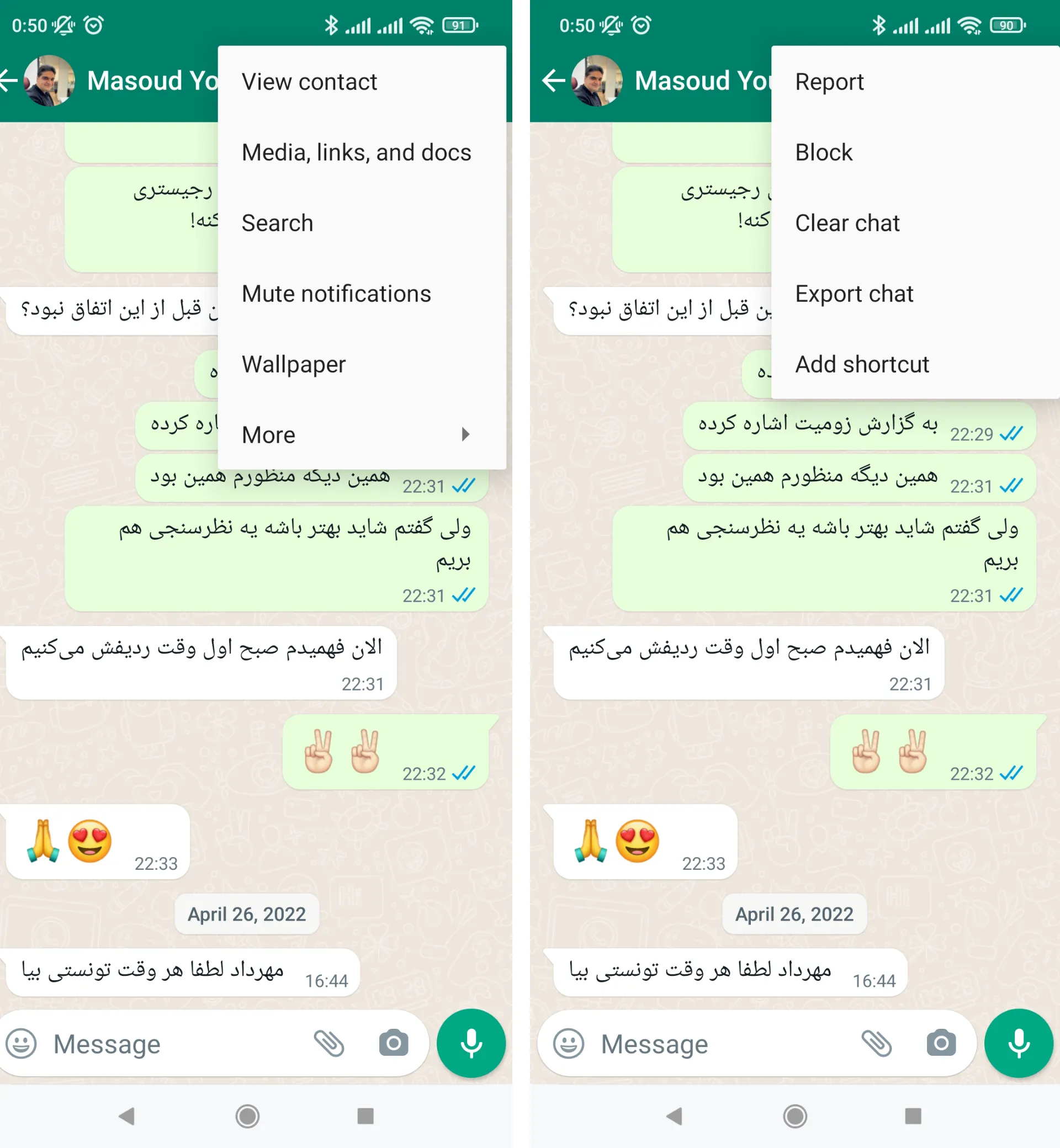
- گام اول: صفحهی چت خصوصی دلخواهتان را در واتساپ باز کنید. روی آیکون سهنقطه در گوشهی سمت راست بالا ضربه بزنید و در منو ظاهرشده، مسیر More > Export chat را طی کنید.
- گام دوم: اگر صفحهی چت خصوصی فایل چندرسانهای هم داشته باشد، واتساپ امکان خروجیگرفتن از چت با یا بدون آن فایلها را دراختیارتان میگذارد.
- گام سوم: از صفحهی اشتراکگذاری ظاهرشده، اپلیکیشن تلگرام را انتخاب کنید.
- گام چهارم: با انتخاب تلگرام در گام سوم، به داخل این اپ هدایت میشوید؛ جایی که باید مخاطب مربوط به چت مدنظرتان را از فهرست مخاطبان تلگرام بیابید.
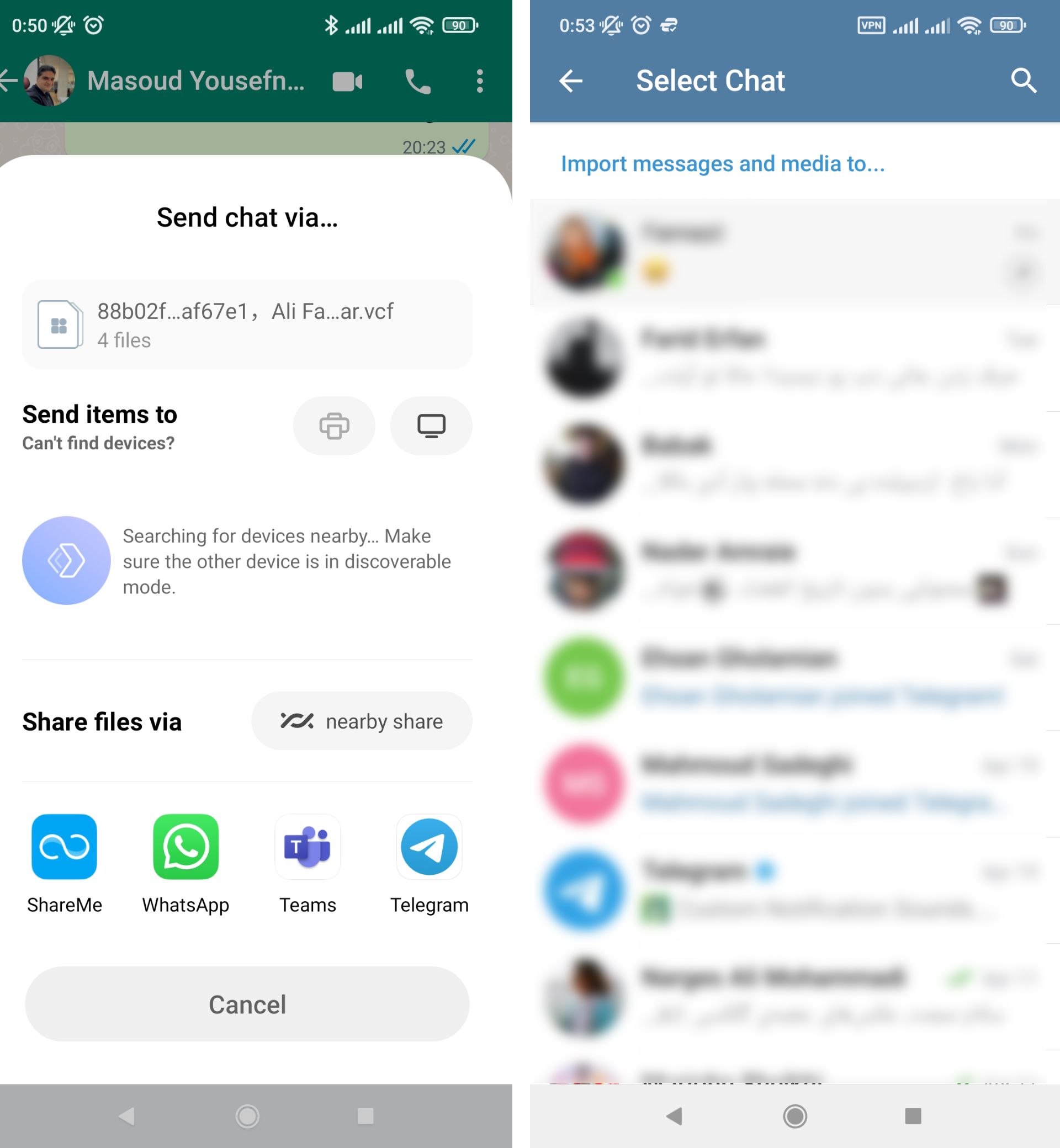
پس از انتخاب مخاطب، واتساپ بهصورت خودکار فرایند انتقال پیامها به تلگرام را آغاز خواهد کرد. پس از پایان فرایند انتقال، چتهای واتساپ برای هر دو سمت مکالمه در صفحهی چت تلگرام آشکار خواهند شد.
انتقال چت های گروهی از واتساپ به تلگرام در اندروید
انتقال چتهای گروهی از واتساپ به تلگرام روند مشابهی با چتهای خصوصی دارد:
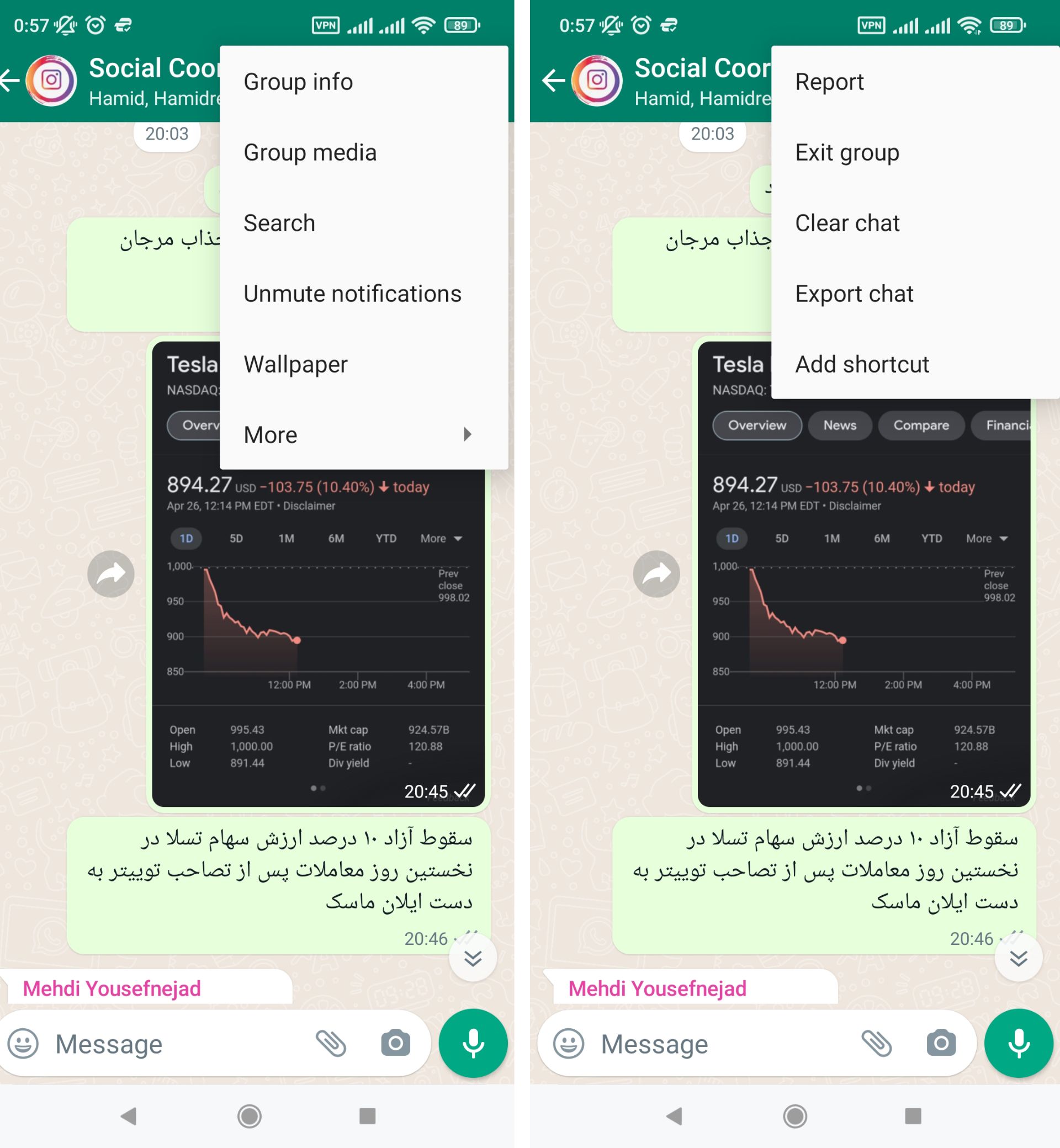
- گام اول: در صفحهی چت گروهی دلخواه، ازطریق لمس آیکون سهنقطه، مسیر More > Export chat را طی کنید.
- گام دوم: ازطریق منو ظاهرشده، انتخاب کنید که آیا میخواهید پیامهای چندرسانهای نیز انتقال یابند یا خیر.
- گام سوم: از صفحهی اشتراکگذاری ظاهرشده، اپلیکیشن تلگرام را انتخاب کنید.
- گام چهارم: داخل اپلیکیشن تلگرام یا باید مقصد دلخواه را برای پیامهای واتساپی انتخاب کنید یا باید با لمس گزینهی «Create a New Group to import»، گروه جدیدی ایجاد کنید.
انتقال چت ها از واتساپ به تلگرام در آیفون
کاربران آیفون نیز با راهکار اندکی متفاوت با اندروید، امکان انتقال چتهای گروهی یا خصوصی از واتساپ به تلگرام را دارند.
انتقال چت های خصوصی از واتساپ به تلگرام در آیفون
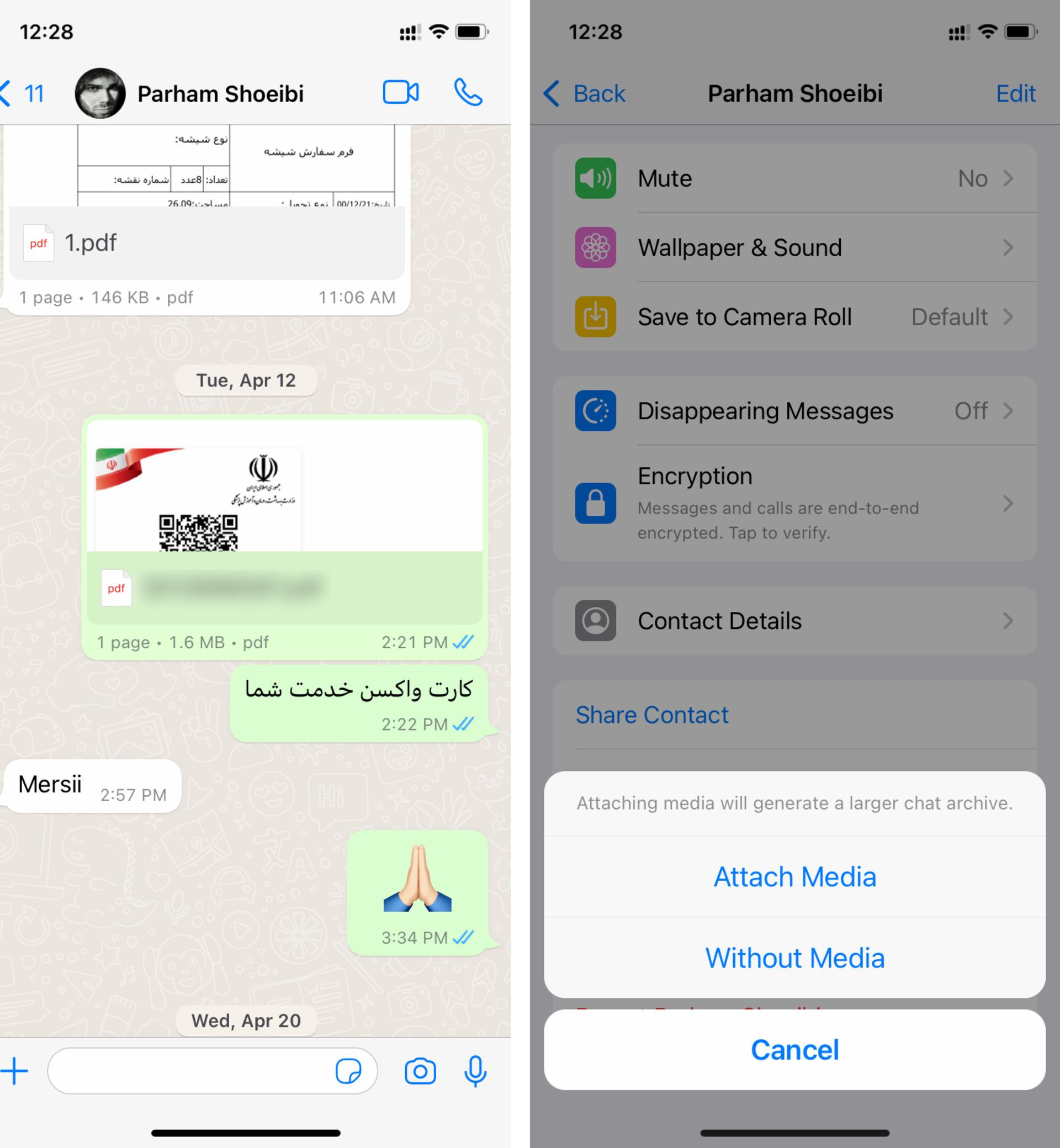
- گام اول: صفحهی چت مدنظر برای انتقال را باز کنید.
- گام دوم: پروفایل مخاطب در لبهی بالایی را لمس و در صفحهی ظاهرشده اسکرول کنید تا به گزینهی Export Chat برسید.
- گام سوم: اکنون واتساپ سؤال میکند که آیا میخواهید پیامهای چندرسانهای را نیز انتقال دهید یا خیر.
- گام چهارم: در منو اشتراکگذاری ظاهرشده، تلگرام را انتخاب کنید.
- گام پنجم: حال باید مخاطب مدنظر را برای انجام جابهجایی پیامها انتخاب کنید و در منو ظاهرشده، روی گزینهی Import ضربه بزنید.
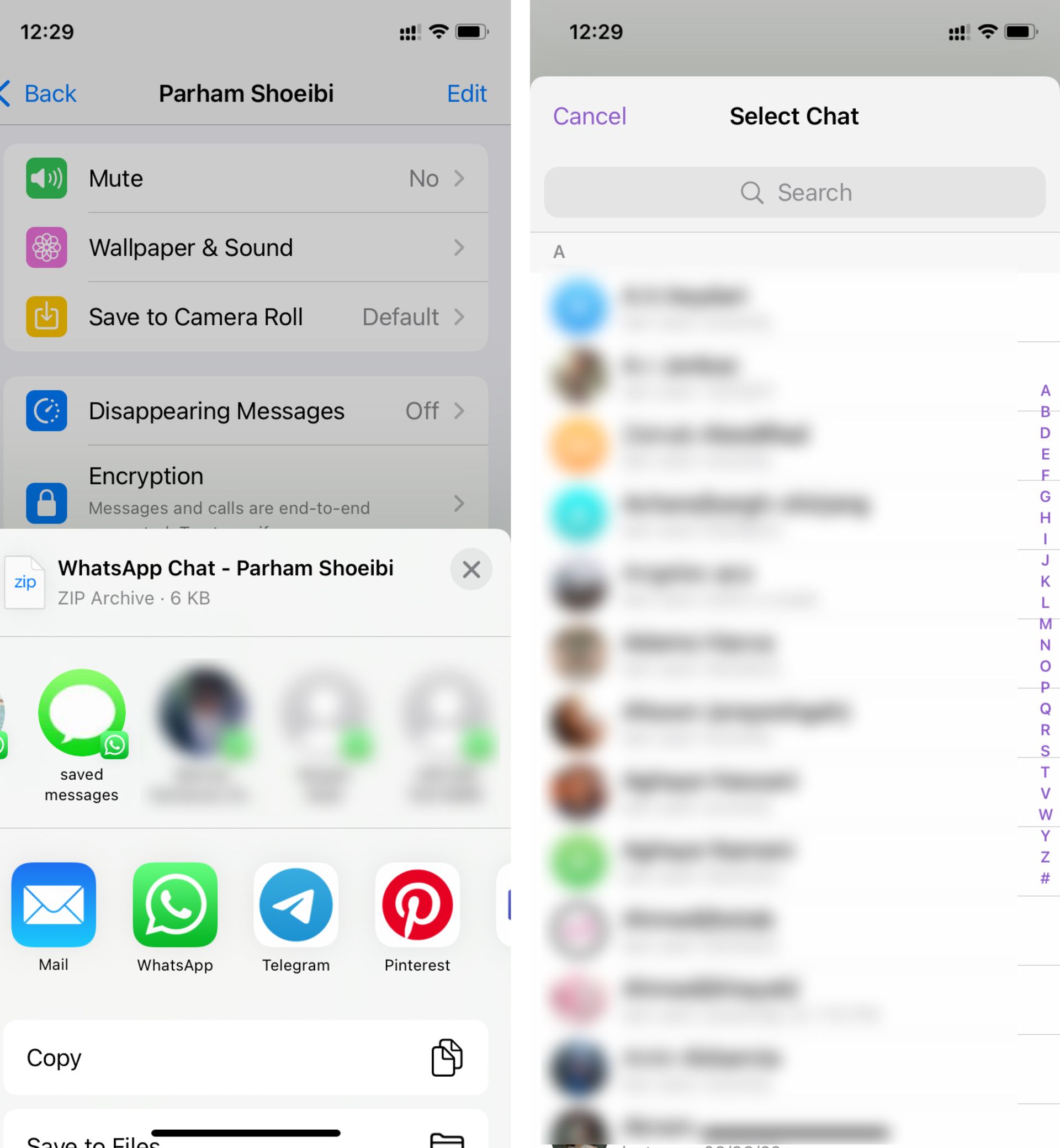
پس از اتمام فرایند انتقال، میتوان پیامهای واتساپ را از پیامهای خود تلگرام تشخیص داد؛ چراکه این پیامها نشان «Imported» بههمراه برچسب زمان را بهروی خود خواهند داشت.
انتقال چت های گروهی از واتساپ به تلگرام در آیفون
برای جابهجایی چتهای گروهیتان از واتساپ به تلگرام در آیفون، باید گامهای زیر را طی کنید:
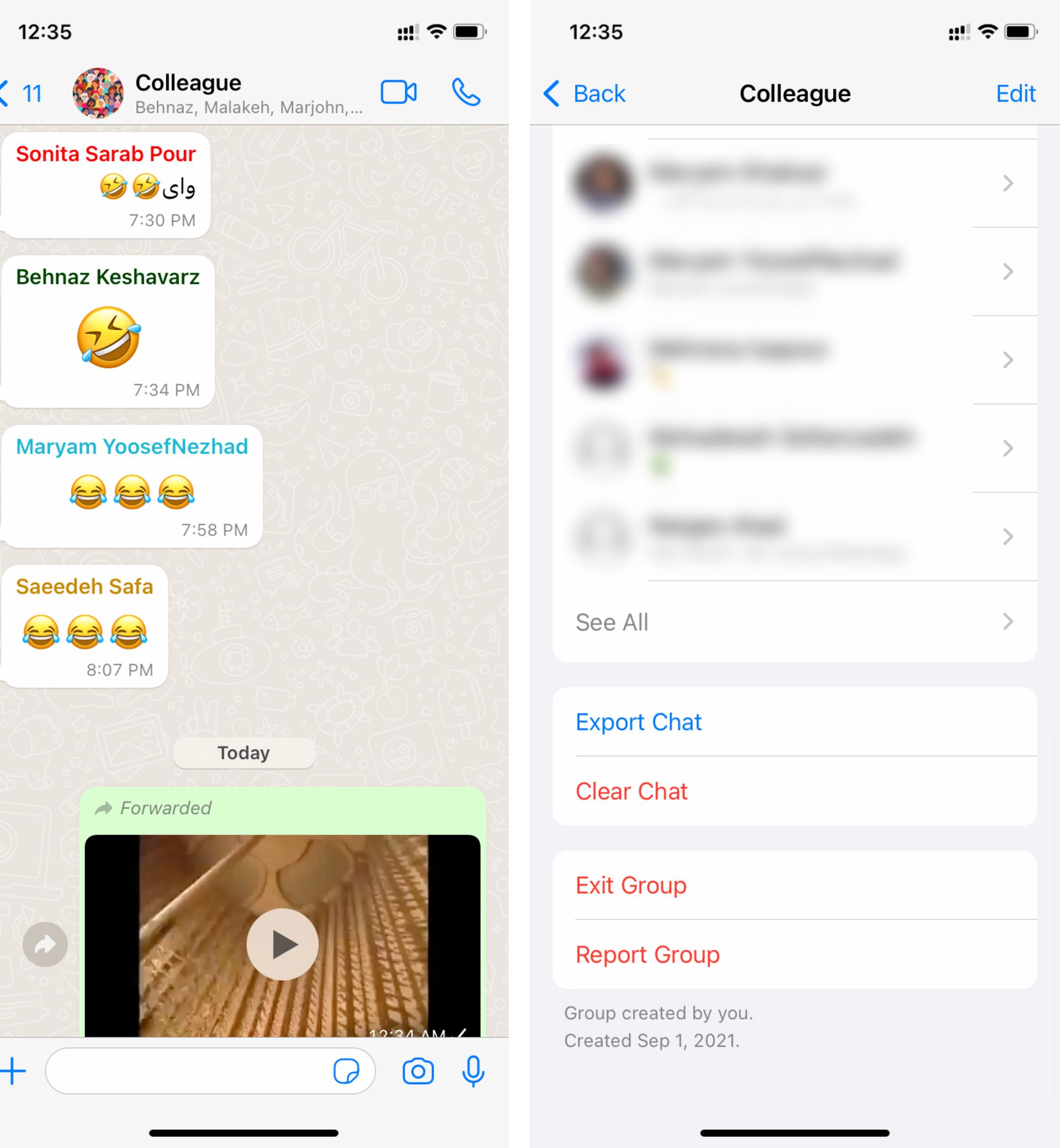
- گام اول: در صفحهی چت گروهی دلخواهتان، پروفایل گروه را لمس و به انتهای صفحهی ظاهرشده اسکرول کنید. سپس گزینهی Export Chat را لمس کنید.
- گام دوم: اکنون واتساپ سؤال میکند که آیا میخواهید پیامهای چندرسانهای را نیز انتقال دهید یا خیر.
- گام سوم: در منو اشتراکگذاری ظاهرشده، تلگرام را انتخاب کنید.
- گام چهارم: داخل اپلیکیشن تلگرام یا باید مقصد دلخواه را برای پیامهای واتساپی انتخاب کنید یا باید با لمس گزینهی «Import to a New Group»، گروه جدیدی ایجاد کنید.